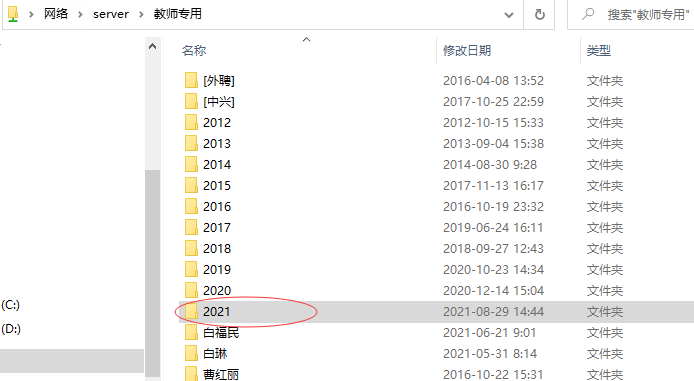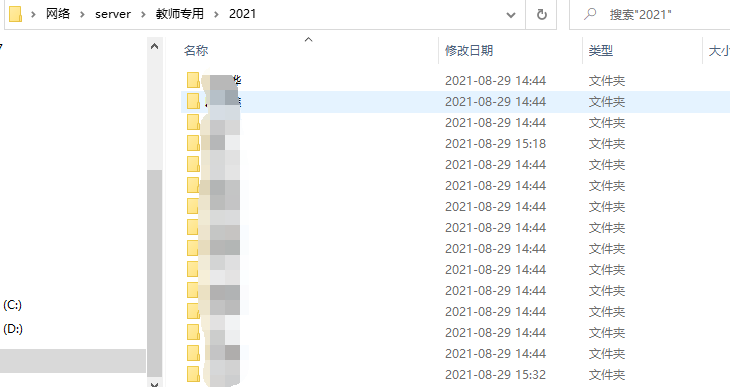一、FTP的使用。
1、打开“此电脑”或者一个文件夹,在“地址栏”中输入ftp.gfxy.com,并按“回车键“;
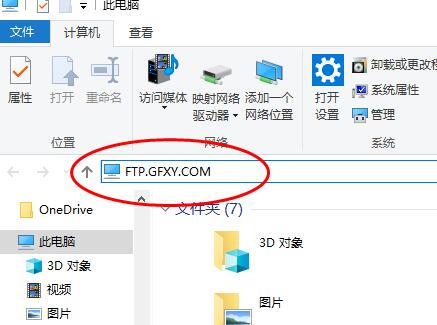
2、在对话框中输入用户名和密码,点“登录”;
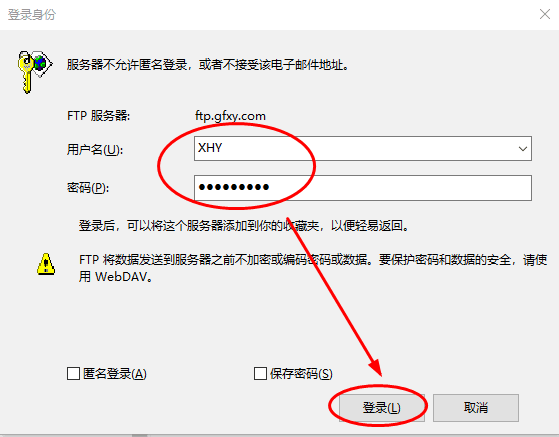
3、登录后会打开两个窗口,一个是空白,一个有内容,选择有内容的窗口操作即可。
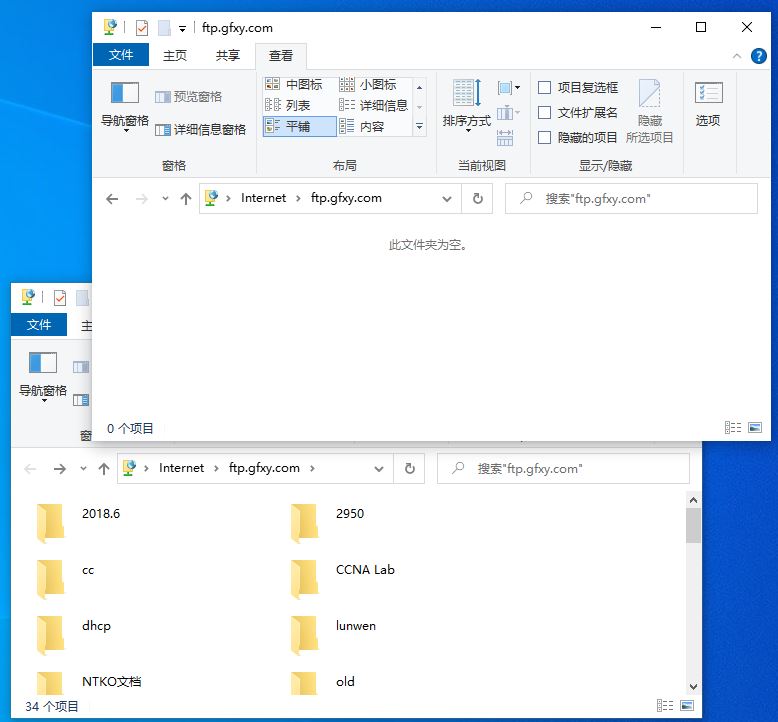
二、FTP密码修改。
1、访问“\\server\软件库”双击击“ftp密码修改工具.exe”,弹出如下对话框:
2、在FTP服务器文本框中输入“ftp. gfxy.com”输入用户名以及原始密码,点击“登录FTP”按钮,跳转如下对话框:

3、连续两次输入新密码后点击“更改密码”按钮完成密码修改。
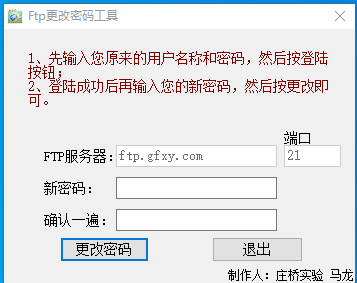
三、学生作业(work)专用说明。
学生作业专用(ftp://work.gfxy.com)是用于教师查看学生作业的网络服务。此服务分为两个账号,学生登录账户用于学生上传作业(只具有上传文件权限,不能下载和创建文件夹),教师登录账户用于创建、查看、删除和修改等权限。
申请学生作业专用的方式:参照https://wlzx.gfxy.com/info/1011/1123.htm。
1、教师使用方法:
第一步,在地址栏输入:ftp://work.gfxy.com;

第二步,登录账户,输入用户名和密码;
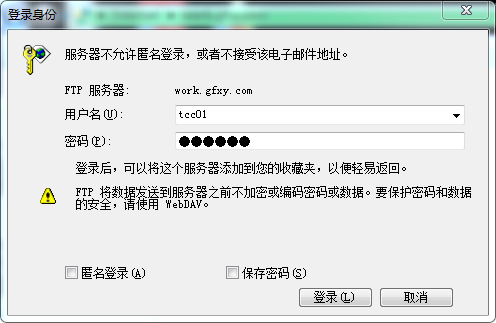
第三步,创建班级文件夹。说明:教师需提前建好文件夹以供学生上传文件;
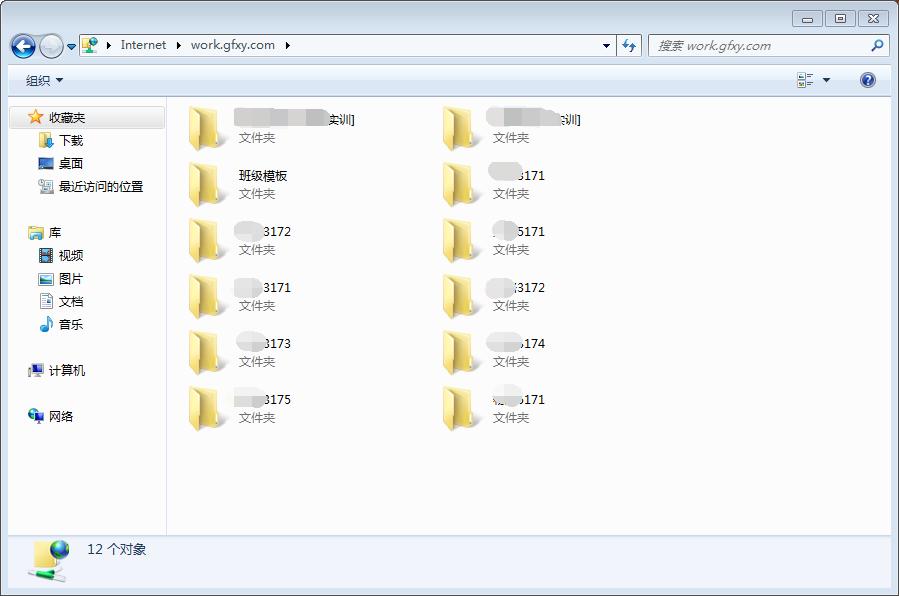
2、学生使用方法:
第一步,在地址栏输入:ftp://work.gfxy.com;
第二步,登录账户,输入用户名和密码。注:学生登录账户的用户名和密码需和教师登录的用户名和密码有区别。学生只能上传文件(如:Word,Excel,PPT等),不能上传文件夹。
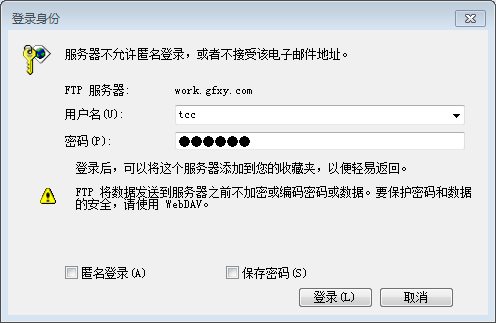
四、教师专用。
1、教师通过登录教师FTP,打开XXX教师专用,即可使用。

2、学生访问教师专用。
第一步,访问\\server\教师专用;

第二步,打开教师专用,选择教师。(注:我校2012年以后入职(含2012年)的教师,在其相应的年份中访问,如2021年入职的老师其访问路径为:教师专用\2021\XXX)